ค่าเริ่มต้น
- เลื่อนอัตโนมัติ
- ฟอนต์ THSarabunNew
- ฟอนต์ Sarabun
- ฟอนต์ Mali
- ฟอนต์ Trirong
- ฟอนต์ Maitree
- ฟอนต์ Taviraj
- ฟอนต์ Kodchasan
- ฟอนต์ ChakraPetch
คืนค่าการตั้งค่าทั้งหมด
คุณแน่ใจว่าต้องการคืนค่าการตั้งค่าทั้งหมด ?
ลำดับตอนที่ #4 : :::[ การ Upload รูป + วิธีหา URL ] :::
☞ ภาพไม่ขึ้นให้กด Refresh หรือ คลิกขวาที่กากบาทสีแดงมุมซ้ายของภาพ เลือก Show Picture ☜
::. วิธีหา URL ดูตั้งแต่ข้อที่ 7 เป็นต้นไป .::
1. เข้ามาใน Control Panel
2. เลือก Gallery
3. กด 'แก้ไข' ใน Gallery ที่ต้องการอัพโหลด
4. กด 'Upload รูปเพิ่ม'
5. กดปุ่ม Browse แล้วเลือกชื่อรูปที่ต้องการอัพโหลด
6. กดปุ่ม 'อัพโหลดเลย!'
7. กลับมาที่ หน้าหลัก > Gallery > แก้ไข Gallery คลิกรูปที่ต้องการหา URL
หลังจากที่ได้ทำการอัพโหลดเข้าไปใน Gallery แล้ว
8. หลังจากคลิกรูปแล้วจะแสดงเป็นภาพใหญ่ คลิกขวาที่รูป เลือก >> Properties
9. ลากเม้าส์คลุมข้อความที่หัวข้อ 'Address : (URL)' ทั้งหมด
10. คลิกขวาที่แถบสีฟ้า เลือก >> Copy (หรือกดปุ่ม Ctrl + C ที่คีย์บอร์ด)
11. กดปุ่ม OK
12. วาง URL โดยคลิกขวา เลือก >> วาง (หรือกดปุ่ม Ctrl + V ที่คีย์บอร์ด)

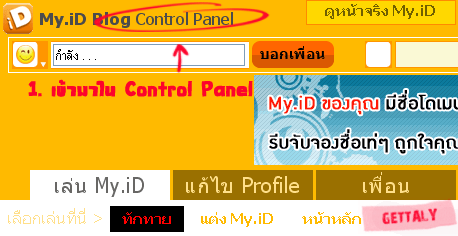
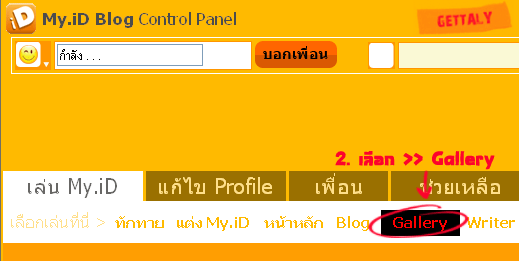
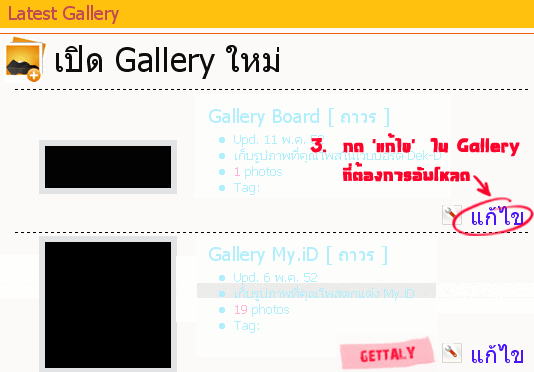
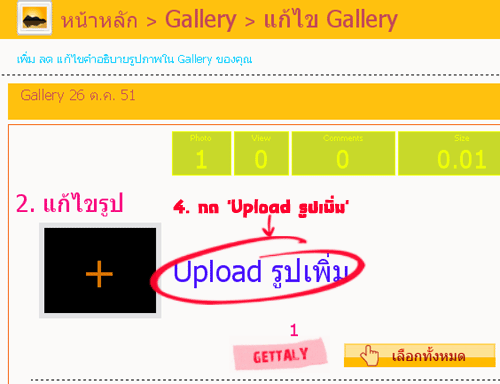
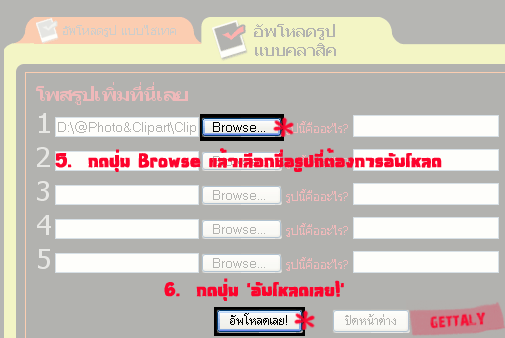
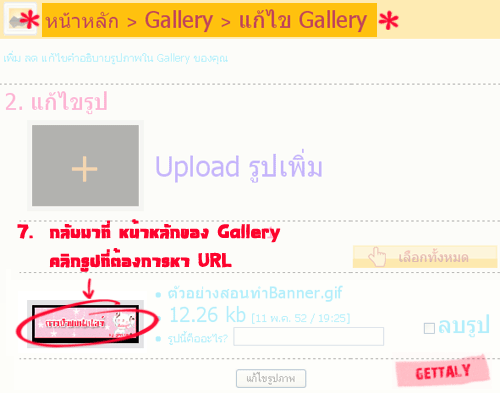
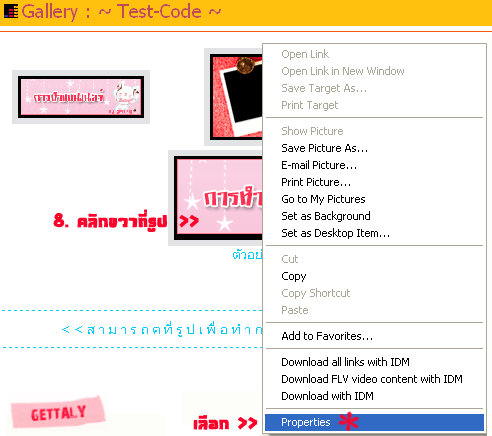
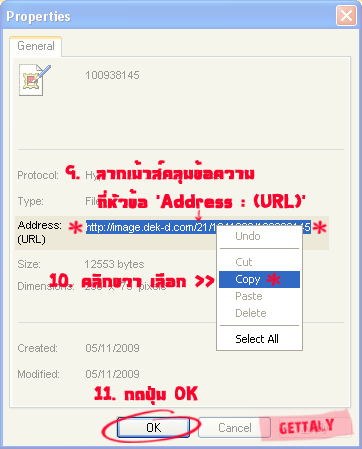




15ความคิดเห็น